Page 1

BH2401/BH2801/BH3501
BH3801/BH3801D/BH2801N
BH3801N
LCD-skjerm
Brukerhåndbok
Page 2
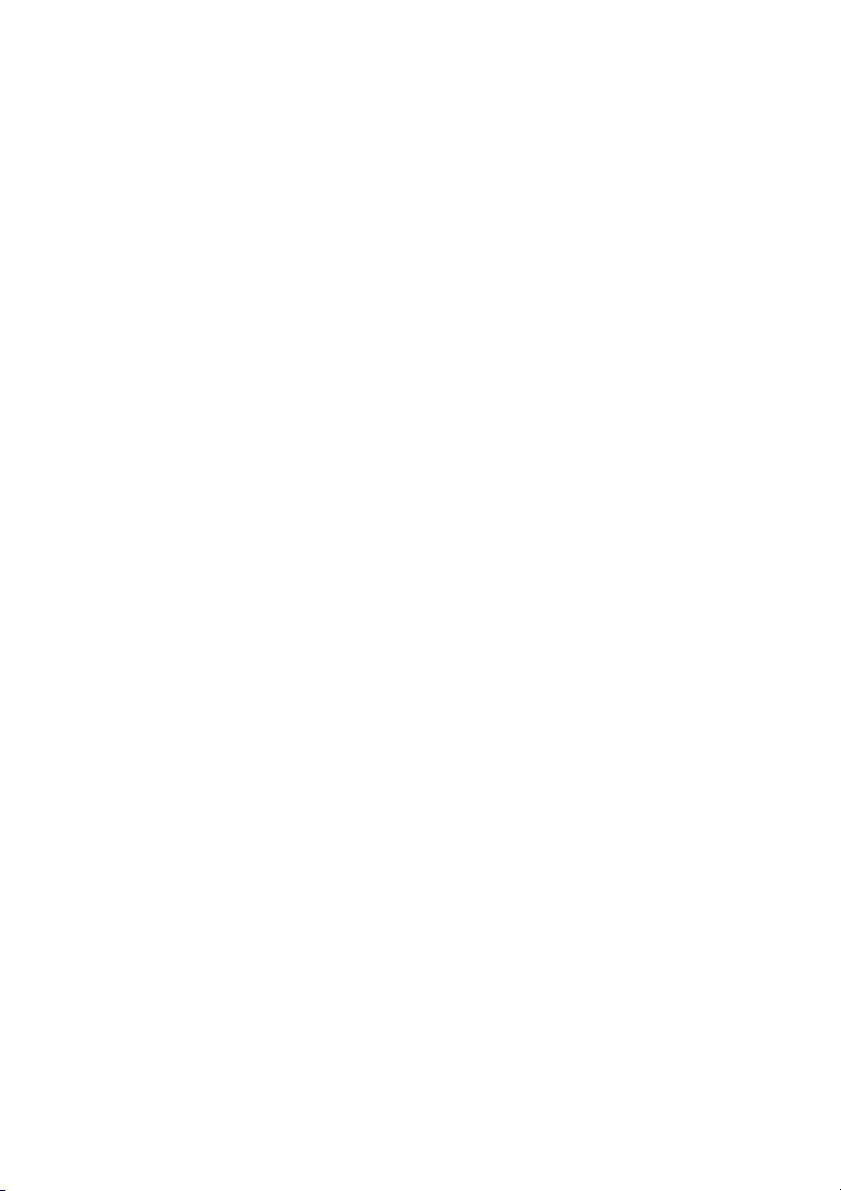
Fraskrivelse
BenQ Corporation fremsetter ingen krav eller garantier, verken uttrykte eller
underforståtte, med hensyn til innholdet i dette dokumentet. BenQ Corporation
forbeholder seg retten til å revidere denne publikasjonen og gjøre tidvise endringer i
innholdet uten forpliktelse til å melde fra til noen.
Opphavsrett
Copyright 2019 BenQ Corporation. Alle rettigheter reservert. Ingen del av denne
publikasjonen kan reproduseres, overføres, transkriberes, lagres i et gjenfinningssystem
eller oversettes til hvilket som helst språk eller dataspråk, i noen form eller på noen
måte, elektronisk, mekanisk, magnetisk, optisk, kjemisk, manuelt eller på annen måte
uten skriftlig tillatelse fra BenQ Corporation.
Page 3

Produktstøtte 3
Produktstøtte
Dette dokumentet har som mål å tilby den mest oppdaterte og nøyaktige informasjonen
til kundene, og derfor kan alt innhold fra tid til annen endres uten forvarsel. Besøk gjerne
webområdet for å se siste versjon av dette dokumentet og produktinformasjonen.
Tilgjengelige filer varierer fra modell til modell.
1. Kontroller at datamaskinen er koblet til Internett.
2. Besøk det lokale webområdet fra www.BenQ.com. Websidelayouten og innholdet
kan variere etter region/land.
- Brukerhåndbok og tilknyttet dokument: www.BenQ.com > Business >
SUPPORT (STØTTE) > Downloads (Nedlastinger) > modellnavn > User
Manual (Brukerhåndbok)
- (Kun EU) Demonteringsinformasjon: Tilgjengelig på brukerhåndbokens
nedlastingsside. Dette dokumentet er utarbeidet i henhold til EU-regulering
2019/2021 om reparasjon eller resirkulering av produktet ditt. Kontakt alltid lokal
kundeservice hvis du trenger service/vedlikehold i garantiperioden. Hvis du ønsker
å reparere et produkt som ikke er dekket av garanti, anbefaler vi at du kontakter
kvalifisert servicepersonell og anskaffer reservedeler fra BenQ for å sikre
kompatibilitet. Ikke demonter produktet med mindre du er klar over
konsekvensene. Hvis du ikke finner demonteringsinformasjonen på produktet,
kontakt lokal kundeservice for å få hjelp.
Page 4
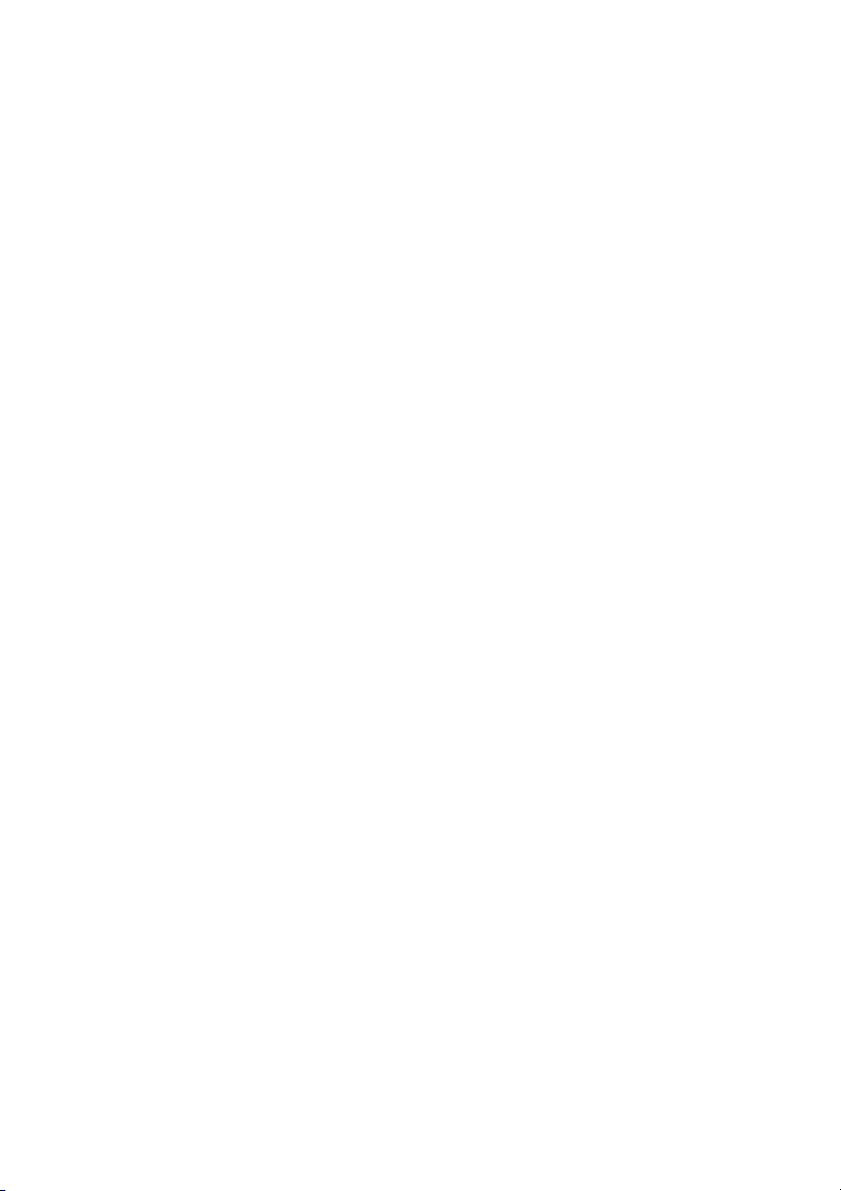
Innhold4
Innhold
Produktstøtte....................................................................... 3
Sikkerhetsadvarsler og forholdsregler............................ 6
Viktige sikkerhetsinstruksjoner........................................ 7
Merknader på skjermens LCD-panel ......................................... 7
Sikkerhetsmerknad for fjernkontroll.......................................... 8
BenQ ecoFACTS............................................................................. 9
Pakkeinnhold....................................................................... 10
Sette opp displayet............................................................ 11
Montere displayet......................................................................... 11
Skjermens deler og delenes funksjon............................ 13
Frontpanel....................................................................................... 13
Bakre panel..................................................................................... 13
Nedre panel ................................................................................... 13
Inngangs-/utgangsterminaler ....................................................... 15
Fjernkontroll .................................................................................. 16
Bruke fjernkontrollen................................................................... 17
Tilkobling............................................................................. 18
Koble til lyd/video-signaler ......................................................... 18
Koble til de digitale inngangene................................................. 18
Koble til RS-232-inngang............................................................. 18
Koble til strøm............................................................................... 19
Grunnleggende operasjoner ........................................... 20
Slå skjermen av eller på............................................................... 20
Bytte inndatasignaler .................................................................... 20
Justere lysvolumnivå..................................................................... 21
Operasjoner på OSD-menyen................................................... 22
Første gangs oppsett.................................................................... 23
Systemoppdatering ....................................................................... 23
Multimedieknapper på fjernkontrollen .................................... 24
Android-systemgrensesnitt......................................................... 25
Sette opp Internett-tilkoblingen ................................................ 30
Menyoperasjoner............................................................... 32
Kontrollhandling............................................................................ 32
Page 5

Innhold 5
Innstilling-meny.............................................................................. 32
Inndatainnstillinger (Android).................................................... 32
Inndatainnstillinger (HDMI)........................................................ 39
Produktinformasjon........................................................... 41
Spesifikasjoner............................................................................... 41
Kompatibilitet med X-Sign-innhold .......................................... 44
Kompatibilitet med USB-enhet ................................................. 44
Dimensjoner .................................................................................. 47
Støttet inndata-signaloppløsning ............................................... 57
Feilsøking ............................................................................. 58
3/9/21
Page 6
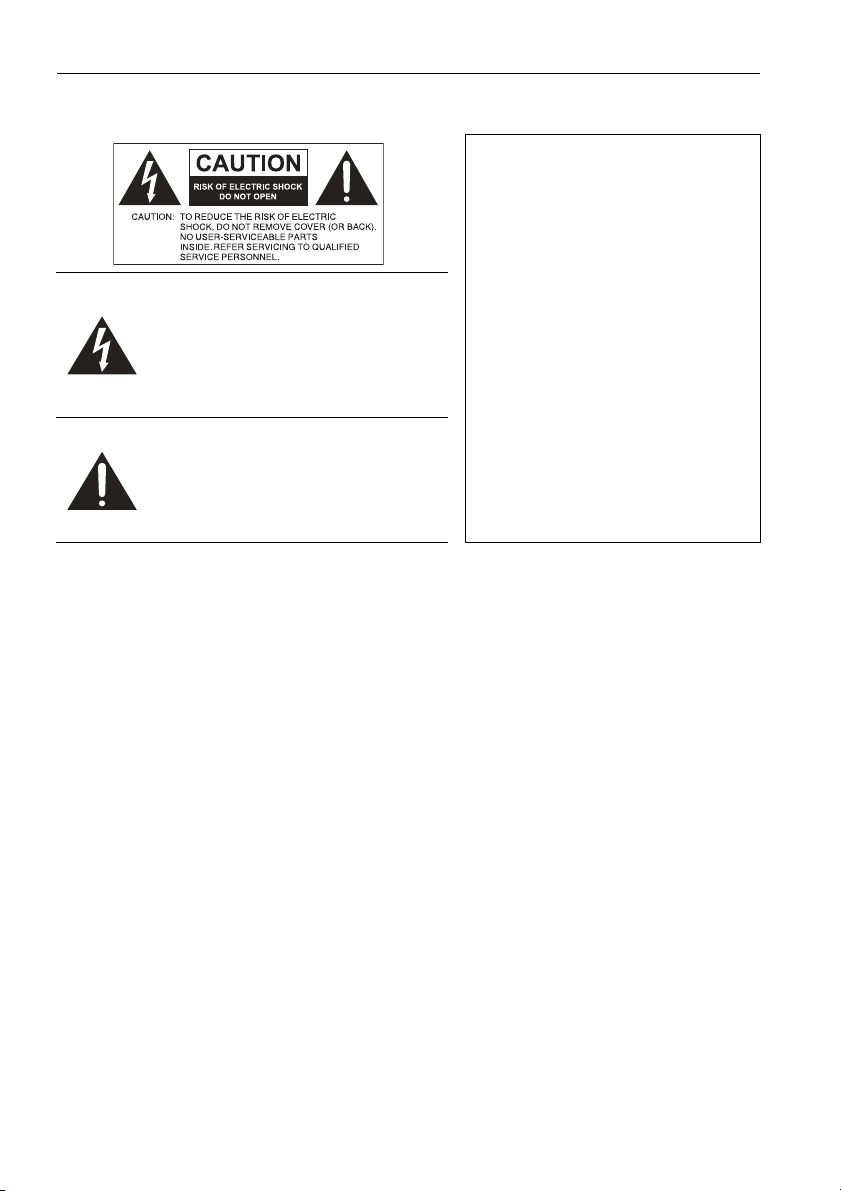
Sikkerhetsadvarsler og forholdsregler6
Sikkerhetsadvarsler og forholdsregler
DETTE UTSTYRET MÅ JORDES
For sikker drift må den trepolete
pluggen bare settes inn i en standard
trepolet stikkontakt som er effektivt
jordet gjennom et normalt
Lynet med pilspissen innenfor en
likesidet trekant er ment å varsle
brukeren om nærvær av uisolert "farlig
spenning" i produktets innkapsling/
kabinett. Denne spenningen være høy
nok til å utgjøre en risiko for elektrisk
støt for personer.
Utropstegnet innenfor en likesidet
trekant er ment å varsle brukeren om
nærværet av viktige drifts- og
vedlikeholdsinstruksjoner i
dokumentasjonen som følger med
apparatet.
• Nettstøpselet på strømforsyningsledningen må alltid være lett å bruke. Stikkontakten
må være installert nær utstyret og skal være lett tilgjengelig. Når du skal koble dette
utstyret fullstendig fra nettstrøm, kobler du strømledningen fra stikkontakten.
• Ikke plasser denne skjermen på en ujevn, skrå eller ustabil overflate (for eksempel en
trillevogn) hvor den kan falle og forårsake skade på utstyret selv eller på andre.
• Ikke plasser denne skjermen nær vann, for eksempel i et badekar eller basseng, eller i
en posisjon som tillater sprut eller spraying av vann over på skjermen, for eksempel
foran et åpent vindu der regnvann kan komme inn.
• Ikke installer denne skjermen i et avstengt område uten skikkelig ventilasjon og
luftsirkulasjon, for eksempel i et lukket kabinett. Sørg for godt med plass rundt displayet
for å fordele varmen på innsiden. Ikke blokker noen åpninger eller luftekanaler på
skjermen. Overoppheting kan føre til farer og elektrisk støt.
• Denne skjermen må bare installeres av en kvalifisert tekniker. Hvis denne skjermen ikke
installeres riktig, kan det forårsake personskade, materiell skade og skade på selve
displayet. Kontroller installasjonen regelmessig, og vedlikehold skjermen med jevne
mellomrom for å sikre optimale driftsforhold.
• Bruk bare tilbehør godkjent eller anbefalt av produsenten til å montere dette displayet.
Bruk av feilaktig eller uegnet tilbehør kan føre til at skjermen faller ned, med fare for
alvorlig personskade. Sørg for at overflaten og festepunktene er sterke nok til å bære
vekten av skjermen.
• Hvis du vil redusere faren for elektrisk støt, må du unngå å fjerne deksler. På innsiden
finnes det ingen deler som vedlikeholdes av brukeren. Vedlikehold og service skal
utføres av kvalifisert servicepersonale.
• For å forhindre personskade er det nødvendig å feste skjermen eller installere
skrivebordsstøtter før bruk.
ledningsopplegg for boliger.
Skjøteledninger som brukes med
utstyret, må ha tre kjerner og være
riktig koblet for å gi forbindelse til
jord. Feilkoblede skjøteledninger er en
vesentlig årsak til dødsulykker.
Det faktum at utstyret opererer som
det skal, betyr ikke at stikkontakten er
jordet eller at installasjonen er
fullstendig trygg. For din egen
sikkerhet må du forhøre deg med en
kvalifisert elektriker hvis du er i tvil
som stikkontaktens jording.
Page 7

Viktige sikkerhetsinstruksjoner 7
Viktige sikkerhetsinstruksjoner
1. Les disse instruksjonene.
2. Oppbevar disse instruksjonene på et trygt sted.
3. Respekter alle advarsler.
4. Følg alle instruksjoner.
5. Ikke bruk dette apparatet nær vann.
6. Rengjør bare med en tørr klut.
7. Ikke blokker noen ventilasjonsåpninger. Installer i samsvar med produsentens
instruksjoner.
8. Ikke installer noen varmekilder, som radiatorer, varmevekslere, ovner eller andre
apparater (f.eks. forsterkere) som utvikler varme.
9. Ikke prøv å omgå sikkerheten og formålet med en polarisert plugg eller
jordingsplugg. En polarisert plugg har to blader, det ene bredere enn det andre. En
jordingsplugg har to blader og en tredje jordingspol. Det brede bladet eller den
tredje polen er der av hensyn til din sikkerhet. Hvis den medfølgende pluggen ikke
går inn i stikkontakten din, må du kontakte en elektriker for å få skiftet ut den
foreldede stikkontakten.
10. Beskytt strømledningen slik at den ikke blir tråkket på eller kommer i klem, spesielt
ved pluggene, nær grenfordelere eller på punktet der den kommer ut av apparatet.
11. Bruk bare utstyr/tilbehør som er spesifisert av produsenten.
12. Bruk bare sammen med vogner, stativer, braketter eller bord som er
angitt av produsenten, eller som selges sammen med apparatet. Når det
brukes en vogn, må du være forsiktig når du flytter vogn/apparatkombinasjonen for å unngå skade pga. velting.
13. Plugg ut dette apparatet under tordenvær eller når det ikke skal brukes
på lengre tid.
14. All service og vedlikehold skal utføres av kvalifisert servicepersonale. Service er
påkrevd når apparatet har blitt skadet på en måte, for eksempel når en
strømforsyningsledning eller -plugg er skadet, væske er sølt eller gjenstander har falt
inn i apparatet, apparatet blir utsatt for regn eller fuktighet, ikke fungerer normalt
eller er mistet i gulvet.
Merknader på skjermens LCD-panel
• Skjermens LCD-panel har et veldig tynt beskyttelseslag av glass som har lett for å få
riper, og som kan sprekke hvis det blir sittende fast eller settes under trykk. Sjiktet med
flytende krystaller er også utsatt for skade ved overdreven kraft eller ekstreme
temperaturer. Vær forsiktig.
• LCD-panelets responstid og lysstyrke kan variere med omgivelsestemperaturen.
• Unngå å plassere skjermen i direkte sollys eller der solen eller spotlamper kan skinne
direkte på LCD-panelet, ettersom varmen kan skade panelet og skjermens eksterne
kabinett, og det skarpe lyset vil gjøre det vanskeligere enn nødvendig å se på skjermen.
• LCD-panelet består av individuelle piksler for visning av bilder og produseres i henhold
til designspesifikasjonene. Selv om 99,9% av disse pikslene virker normalt, kan 0,01% av
pikslene være konstant tent (i rødt, blått eller grønt) eller utent. Dette er en teknisk
begrensning ved LCD-teknologien og er ikke en defekt.
Page 8
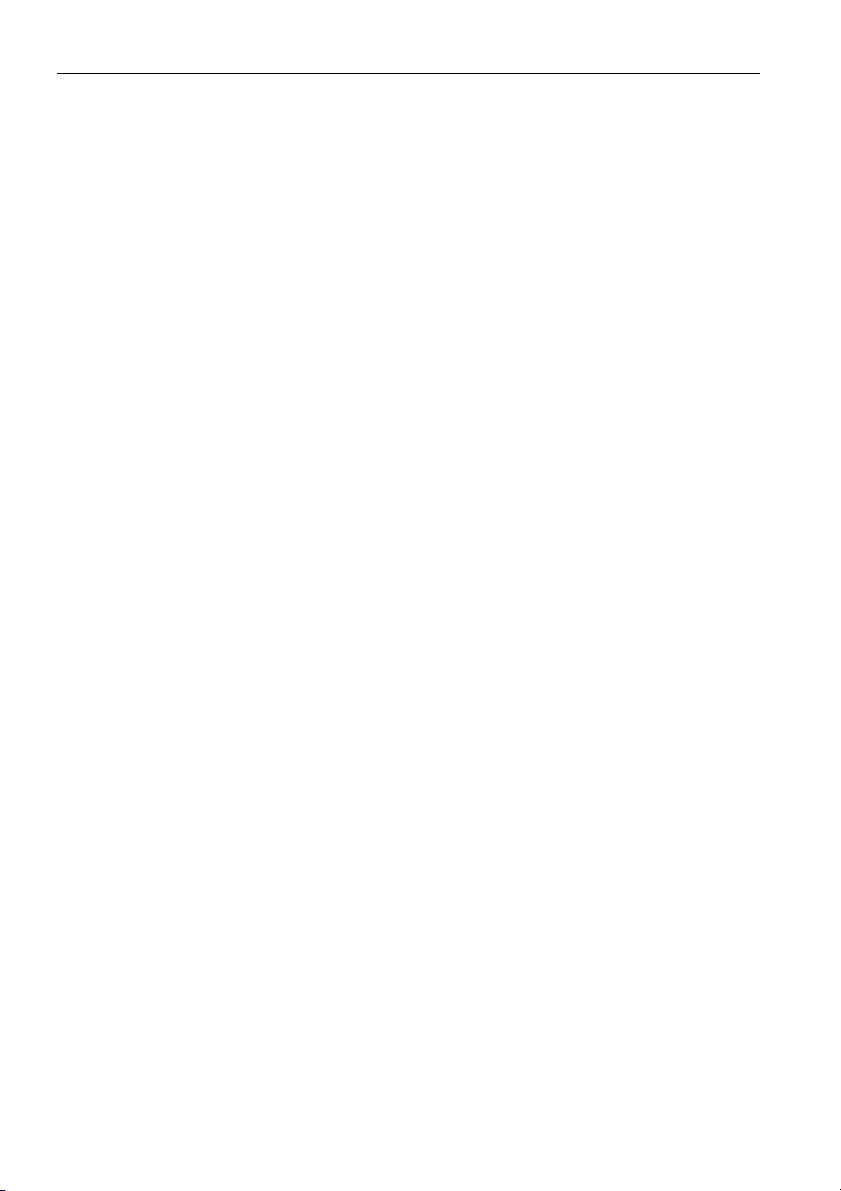
Viktige sikkerhetsinstruksjoner8
• LCD-skjermer, i likhet med plasma (PDP) og konvensjonelle CRT-skjermer (Cathode
Ray Tube), er også utsatt for innbrenning ("burn-in"), som innebærer at enkelte linjer og
skygger blir sittende igjen på skjermen permanent. For å slippe slike skader på skjermen
må du unngå å vise stillbilder (f.eks. skjermmenyer, TV-stasjonslogoer, fast/inaktiv tekst
eller ikoner) i mer enn to timer. Endre sideforhold nå og da. Fyll hele skjermen med
bildet og fjern svarte kanter når det er mulig. Unngå visning av bilder i 4:3-sideforhold
over en lengre periode, ellers kan det være synlige brennmerker på skjermen som to
vertikale linjer.
Merk: Under visse omstendigheter kan det oppstå kondens på innsiden av dekselglasset.
Dette er et naturlig fenomen og vil ikke påvirke skjermens drift. Denne kondensen blir
vanligvis borte etter rundt 30 minutter med vanlig drift.
• Hvis du skal vise et stillbilde, anbefales det at funksjonen "Anti-innbrenning" aktiveres på
menyen Opprinnelig innstilling.
Sikkerhetsmerknad for fjernkontroll
• Ikke plasser fjernkontrollen i direkte varme eller fuktighet, og unngå åpen flamme.
• Unngå å miste fjernkontrollen i gulvet.
• Ikke utsett fjernkontrollen for vann eller fuktighet. Hvis du gjør det, kan det føre til feil.
• Bekreft at det ikke finnes gjenstander mellom fjernkontrollen og produktets fjernsensor.
• Når fjernkontrollen ikke skal brukes i en lengre periode, fjerner du batteriene.
Page 9

Viktige sikkerhetsinstruksjoner 9
BenQ ecoFACTS
BenQ has been dedicated to the design and development of greener product as part of
its aspiration to realize the ideal of the “Bringing Enjoyment 'N Quality to Life” corporate
vision with the ultimate goal to achieve a low-carbon society. Besides meeting
international regulatory requirement and standards pertaining to environmental
management, BenQ has spared no efforts in pushing our initiatives further to incorporate
life cycle design in the aspects of material selection, manufacturing, packaging,
transportation, using and disposal of the products. BenQ ecoFACTS label lists key ecofriendly design highlights of each product, hoping to ensure that consumers make
informed green choices at purchase. Check out BenQ's CSR Website at
http://csr.BenQ.com/ for more details on BenQ's environmental commitments and
achievements.
Page 10

Pakkeinnhold10
BH2801/BH2801N
BH3801/BH3801D/BH3801N
Pakkeinnhold
Åpne salgspakken og kontroller innholdet. Hvis et element mangler eller er skadet, kan
du kontakte forhandleren umiddelbart.
BH2401
BH3501
LCD-skjerm
Fjernkontroll
Hurtigstartguide
• Typen strømledning som følger med kan avvike fra den som vises, avhengig av hvor du kjøper
den.
• Før du kaster pakken, må du kontrollere at du ikke har etterlatt noe tilbehør i esken.
• Emballasjematerialene må avfallsbehandles på en fornuftig måte. Du kan resirkulere pappesker.
Vurder å ta vare på emballasjen (hvis mulig) for senere transport av skjermen.
• Ikke etterlat plastposer innenfor rekkevidde av småbarn eller babyer.
Strømledning
(Etter region)
Garantikort
(Etter region)
Adapter HDMI-kabel
RS232-kabel AAA-batteri x 2
Page 11

Sette opp displayet 11
$
%
:$//028176&5(:7+5($'
'(37+0/
*Skruetype: M4*10L
Sette opp displayet
Montere displayet
Du kan installere skjermen på en vertikal overflate med en egnet veggmonteringsbrakett
eller på en vannrett overflate med de valgfrie skrivebordstøttene. Ta hensyn til følgende
merknader under installering:
• Denne skjermen må installeres av minst to voksne personer. Hvis bare én person
forsøker å installere denne skjermen, kan det føre til farer og personskade.
• La kvalifiserte teknikere foreta installeringen. Feilaktig installering kan føre til at
skjermen faller ned eller får feil.
Installere skjermen på en vegg
1. Plasser en ren, tørr og lofri klut på en flat, vannrett overflate uten andre
gjenstander. Sørg for at tøystykket er større enn skjermen.
2. Legg skjermen forsiktig ned på tøystykket med LCD-skjermen vendt nedover.
3. Fjern skrivebordsstøttene fra skjermen hvis de er installert.
4. Identifiser skruehullene for
veggmontering på baksiden av
skjermen som vist på
illustrasjonen.
5. Alle modeller støtter både liggende og stående installasjon.
BH2801/BH3801: 400 mm (A) x 100 mm (B)
BH2801N/BH3801N: 400mm (A) x 100mm (B)
BH2401/BH3501: 430 mm (A) x 60 mm (B)
BH3801D
Sørg for at I/O-siden vender ned under liggende installasjon. Feilaktig installasjon kan
forårsake varmespredningsproblemer.
Page 12

Sette opp displayet12
*Skruetype: M6*12L
Tykkelse på
veggmonteringsbraketten
12 mm
(0,47")
LCD-skjerm
10mm
(0.39")
6. Installer veggmonteringsbraketten
på skjermen, og fest skjermen
til veggen i henhold til
instruksjonene for
monteringsbraketten.
Skruelengden bør overskride
tykkelsen på
veggmonteringsbraketten med
minst 12 mm. Kontroller at alle
skruene er strammet til og
godt festet. (Anbefalt
tiltrekkingsmoment: 9 til
10 kg•cm). Monteringsmetoden
må være sterk nok til å bære
vekten av skjermen.
• Sørg for minst 10 mm klaring mellom skjermens
bakdeksel og veggen. Dette er viktig for å opprettholde
god ventilasjon.
• Kontakt en profesjonell tekniker ved veggmonteringer.
Produsenten påtar seg ikke ansvar for installeringer som
ikke er foretatt av en profesjonell tekniker.
• AC IN/OUT-porten bør stå i bunnen av enheten når du
roterer skjermen.
Page 13
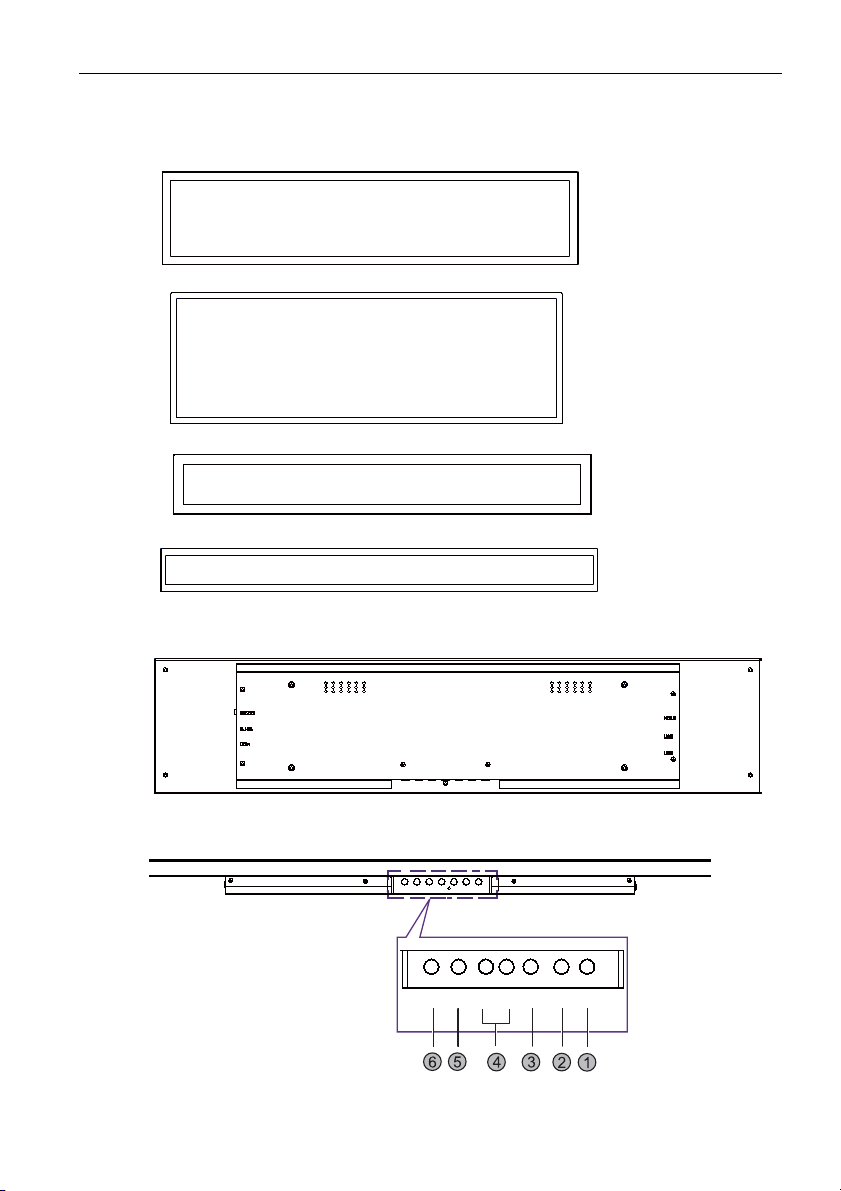
Skjermens deler og delenes funksjon 13
BH2801/BH2801N
BH3801/BH3801D/BH3801N
Skjermens deler og delenes funksjon
Frontpanel
Bakre panel
BH2401
BH3501
Nedre panel
Page 14

Skjermens deler og delenes funksjon14
BH3801D
1
2
3
456
l
Nr. Navn Standardfunksjon
Strøm
Strøm AV/PÅ. Trykk i 5 sekunder
for å slå av skjermen helt.
HOME OK. Angi det neste nivået.
BACK Tilbake. Gå tilbake til forrige nivå. I/T
Vol u m opp/
Vol u m ned
Velg høyre/venstre. Velg et annet
element.
MENU Rull opp. Velg et annet element.
INPUT Rull ned. Velg et annet element.
Trykk på INPUT i 10 sekunder for å bytte mellom standard og alternative tastefunksjon.
Alternativ funksjon
I/T
Hjem. Gå tilbake til
hovedstartfunksjonen.
Øk/reduser volum.
Meny. Åpne eller lukk OSDmenyen.
Inndata. Bytt mellom
inndatakilder.
Page 15

Inngangs-/utgangsterminaler
4
5
1
2
3
BH2401 / BH2801 /
BH3501 / BH3801 /
BH2801N / BH3801N
1 2
3
4
5
BH3801D
123
4
5
Skjermens deler og delenes funksjon 15
Nr. Navn Beskrivelse
RS232 (3,5mm) Mottar kontrollsignaler fra en datamaskin eller en annen skjerm.
RJ45 Kobles til RJ-45-porten for Ethernet eller på ruteren.
DC IN
USB (2.0) Gir tilgang til multimediefiler direkte på USB-stasjoner.
HDMI
Kobler til et strømuttak via den medfølgende strømledningen og adapteren.
Mottar HDMI-signaler fra en ekstern enhet (for eksempel en
Blu-ray-diskspiller).
Page 16
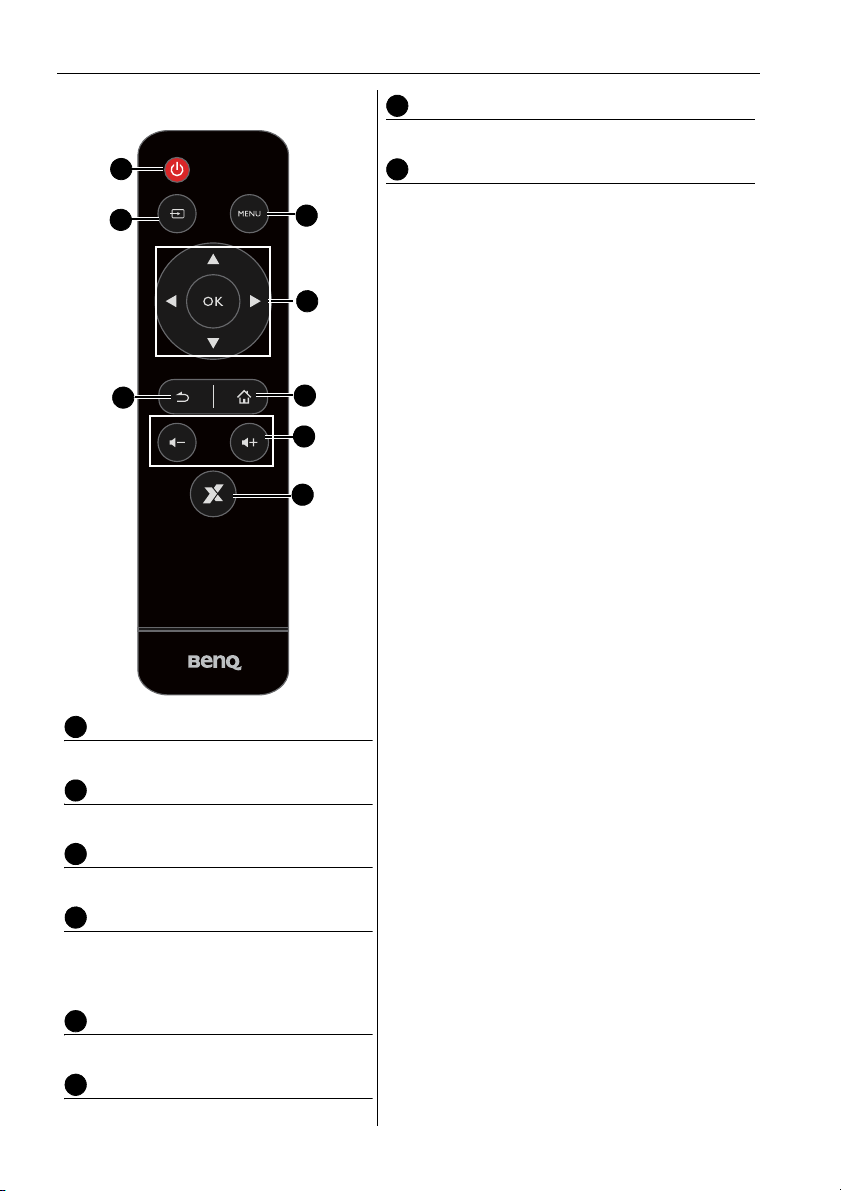
Skjermens deler og delenes funksjon16
1
2
3
4
5
6
8
7
1234567
8
Fjernkontroll
Volum +/-
Skru volumet opp/ned.
X-Sign
Åpner X-Sign-appen i Android.
Av/på-knapp
Slå skjermen av eller på.
INNGANG
Velger en inndatakilde.
MENU
Åpner eller lukker OSD-menyen.
//// OK
Ruller gjennom innstillingene og
alternativene på OSD-menyen når OSDmenyen er på.
TILBAKE
Returtast.
START
Android-systemets hovedskjermknapp.
Page 17
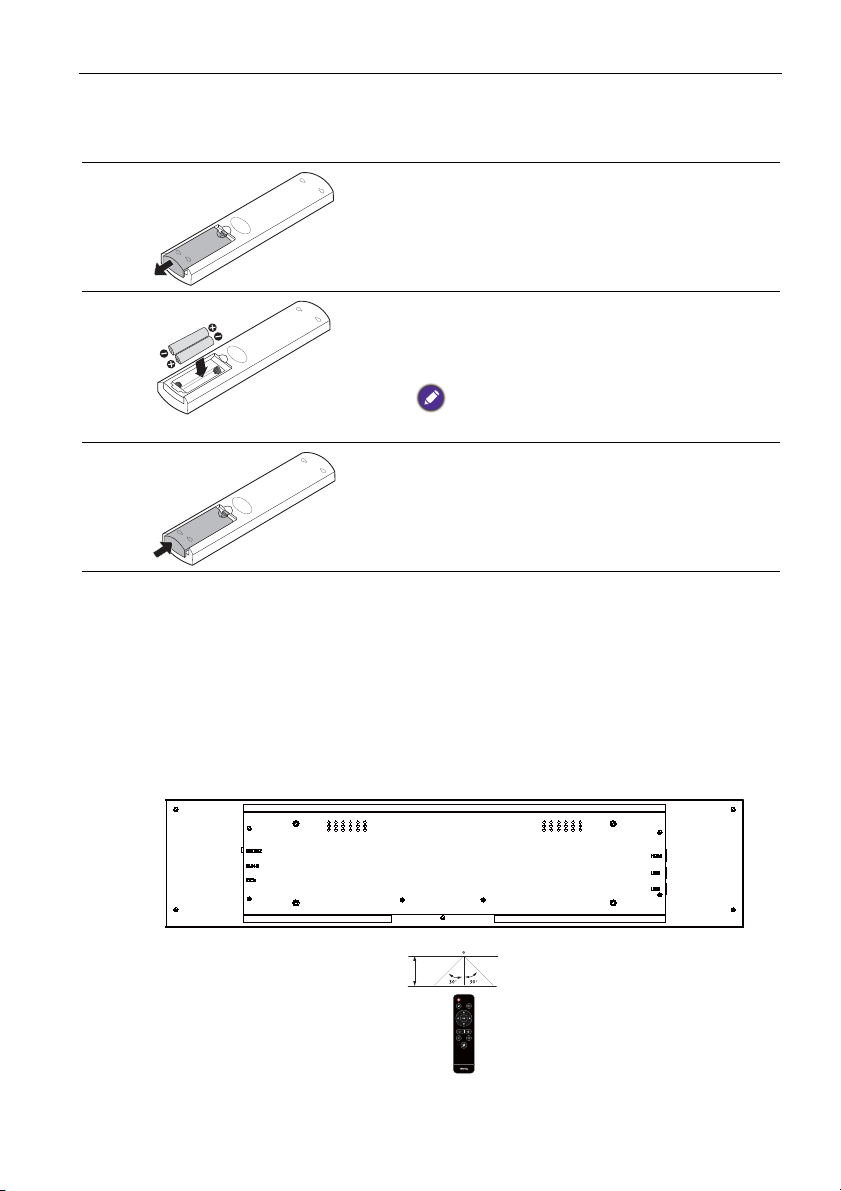
Skjermens deler og delenes funksjon 17
3m
Bruke fjernkontrollen
Installere fjernkontrollbatterier
1. Åpne dekselet for fjernkontrollbatteriet.
2. Sett inn batteriene, og sørg for at de positivt
og negativt markerte batteriterminalene
stemmer overens med merkene (+) og (-) i
batterirommet.
Batterier må kjøpes separat ettersom de ikke følger
med i skjermpakken.
3. Sett på batteriromdekselet igjen.
Tips for bruk av fjernkontroll
• Pek direkte med øverste del av fjernkontrollen på skjermens fjernkontrollsensorvindu
når du trykker på knappene.
• Ikke la fjernkontrollen bli våt, og unngå å plassere den i fuktige omgivelser (for eksempel
baderom).
• Hvis skjermens fjernkontrollsensorvindu blir utsatt for direkte sollys eller skarpt lys, er
det ikke sikkert at fjernkontrollen virker som den skal. I denne situasjonen endrer du
lyskilden, justerer skjermens vinkel eller betjener fjernkontrollen fra et sted nærmere
skjermens fjernkontrollsensorvindu.
Page 18

Tilkobling18
HDMI-kabel
Datamaskin
Datamaskin
RS-232-kabel
Tilkobling
Koble til lyd/video-signaler
Vær oppmerksom på følgende merknader når du kobler til kabler:
• Slå av alle enheter.
• Gjør deg selv kjent med lyd/video-portene på skjermen og enhetene du vil bruke. Husk
at feilaktige tilkoblinger kan påvirke bildekvaliteten negativt.
• Ikke fjern kabler fra portene ved å trekke i selve kabelen. Du må alltid gripe og trekke i
kontaktene på enden av kabelen.
• Kontroller at alle kabler er satt helt inn og sitter godt på plass.
Koble til de digitale inngangene
1. Koble HDMI-utgangen på en datamaskin til skjermens HDMI-inngang ved hjelp av en
HDMI-kabel.
2. Hvis du vil vise bilder fra denne inngangen, trykker du på INNGANG-knappen på
fjernkontrollen.
Koble til RS-232-inngang
Du kan koble en datamaskin til skjermen via RS-232 for å sende kommandoer fra
datamaskinen til skjermen.
• Denne tilkoblingen gjelder bare for ukryssede, direkte RS-232-kabler.
• Etter at du har brukt serieportlinjen til å koble sammen det sentrale kontrollutstyret og
maskinen, kan visse funksjoner på maskinen styres via det sentrale kontrollutstyret, for
eksempel: maskin av/på, og justering av lydvolum, osv.
Page 19

Tilkobling 19
RJ45
RS232
DC IN
Koble til strøm
1. Plugg adapteren inn i DC IN-kontakten på skjermen.
2. Plugg én ende av strømledningen inn i adapteren og den andre enden inn i en
passende stikkontakt (slå på en eventuell bryter hvis det trengs).
3. Strømindikatoren på skjermens bunnpanel vil lyse rødt og deretter grønt, og
skjermen vil slås på automatisk.
4. BH3801D har to strømledninger. Koble til begge to for dobbelsidig bruk.
• Den medfølgende strømledningen egner seg bare for bruk med 100–240 V AC.
• Strømledningen og stikkontakten som er illustrert, kan skille seg fra dem som brukes i din
region.
• Bruk bare en riktig strømledning for din region. Bruk aldri en strømledning som virker skadet
eller oppfrynset, og du må ikke endre en eventuell pluggtype på strømledningen.
• Husk på strømbelastningen når du bruker skjøteledninger eller forgreningskontakter.
• Skjermen har ingen deler som vedlikeholdes av brukeren. Aldri skru av eller fjern noen deksler.
Det finnes farlige spenninger inne i skjermen. Slå av strømmen og plugg ut strømledningen hvis
du har tenkt å flytte skjermen.
• Advarsel: For BH3801D, koble fra begge forsyningsledninger før service.
Page 20

Grunnleggende operasjoner20
HOME MENU INPUTPOWER BACK VOL+ VOL-
Grunnleggende operasjoner
Slå skjermen av eller på
Når du skal slå på skjermen, trykker du på strømknappen på
skjermens kontrollpanel eller på fjernkontrollen.
Skjermens standbymodus forbruker fortsatt strøm. Hvis du vil kutte strømforbruket fullstendig,
kobler du strømkabelen fra stikkontakten.
Bytte inndatasignaler
Trykk på INNGANG-knappen på fjernkontrollen på eller INPUT-knappen på
kontrollpanelet for å velge et inndatasignal.
Hvis en inndatakilde er valgt tidligere, vil skjermen automatisk velge den inndatakilden når den slås
på.
Spille av mediefiler
Det er tre måter å spille av innholdet på.
X-Sign
Slik spiller du av innhold fra X-Sign-appen. Bytt inndata til Android-systemet, og velg
X-Sign-appen. X-sign-innhold må stemme med skjermens oppløsning, og det anbefales at
videoen bruker H.265 i formatet avi/ mkv/ mp4. Se Kompatibilitet med X-Sign-innhold på
side 44 og X-sign-brukerhåndboken for detaljert informasjon.
USB-stasjon
Hvis du vil spille av mediefiler som er lagret på en USB-flashstasjon, setter du inn pinnen i
USB-porten på bakpanelet og trykker på INNGANG-knappen på fjernkontrollen. Du kan
også trykke på INPUT-knappen på kontrollpanelet og velge Android fra inndatamenyen.
Spill av bilde/sang/video via Multimedier. Sørg for at innholdsoppløsningen stemmer
med skjermoppløsningen (se Kompatibilitet med X-Sign-innhold på side 44 for
oppløsningstabellen). Hvis du vil ha mer informasjon om multimedia, se Multimedier på
side 25.
Page 21

Grunnleggende operasjoner 21
HDMI
Hvis du vil spille av innhold fra en HDMI-kilde, kobler du HDMI-kabelen direkte til kilden
eller bytter HDMI-inngang manuelt. I standard 1:1-modus vil den vise øvre del av
inndatakilden. Sørg for at det øvre avsnittet av inndatakilden stemmer overens med
skjermoppløsningen (se Kompatibilitet med X-Sign-innhold på side 44 for
oppløsningstabellen). Zoommodusen er bare for scenariet at hele inndatakilden må vises.
Zoommodusen kan endres i Innstilling > Enhet > Skjerm.
• 1:1-modus: BH3801 viser bare øvre del (1920x600) fra 1920x1080-kilden. BH2801 viser bare
øvre del (1920x360) fra 1920x1080-kilden. BH2401 viser bare øvre del (1920x190) fra
1920x1080-kilden. BH3501 viser bare øvre del (1920x130) fra 1920x1080-kilden.
• FULL modus: Hele kildeskjermbildet fra HDMI vil tilpasses for skjermen.
Justere lysvolumnivå
• Hvis du vil justere lydvolumnivået, trykker du på Volu m +/- på fjernkontrollen eller
trykker på Vol um opp / Vo l u m ned på skjermens frontpanel.
• Gå til Innstilling > Lyd for å justere volumet. Se Lydinnstillinger (Android) på side 33
hvis du vil ha mer informasjon.
Page 22

Grunnleggende operasjoner22
Operasjoner på OSD-menyen
Bruk av kontrollpanelknappene Bruke fjernkontrollen
1. Trykk på MENU for å åpne OSDmenyen.
2. Trykk på eller for å velge et element.
3. Trykk på INPUT for å bekrefte valgene. 3. Trykk på OK for å bekrefte valgene.
1. Trykk på MENU for å åpne OSDmenyen.
4. Trykk på eller for å velge en funksjon, og trykk på eller for å justere
innstillinger. Trykk på OK for å lagre endringene.
5. Trykk på BACK for å lukke OSDmenyen.
5. Trykk på MENU for å lukke OSDmenyen.
Page 23

Grunnleggende operasjoner 23
Første gangs oppsett
Etter at du har koblet skjermen til strømnettet, er du klar til å slå den på. Første gang du
slår på skjermen, vil du bli veiledet gjennom en serie av oppsettskjermbilder. Følg
skjerminstruksjonene eller trinnene nedenfor for å slå på skjermen og fullføre første
gangs oppsett.
1. Slå på skjermen. Vent på at skjermen starter opp med BenQ-skjermbildet. Dette kan
ta en stund.
2. Klikk på Neste på skjermen for å begynne. Følg skjerminstruksjonene for å sette
opp språket, datoen og klokkeslettet og nettverket. Eller du kan hoppe over noen av
disse trinnene og fullføre oppsettet senere.
Systemoppdatering
Når en ny versjon av programvaren er tilgjengelig, vil systemet oppdage oppdateringen
automatisk og be deg om å laste den ned hver gang du slår på systemet. For en manuell
oppdatering, gå til System > Om > Systemoppdatering. Hvis du vil ha mer
informasjon om Systemoppdatering, se Systeminnstillinger (Android) på side 36.
Det kan ta litt tid å fullføre programvareoppdateringen. Under oppdateringsprosessen må du ikke
slå av enheten, koble fra Internett eller fjerne USB-stasjonen. Eventuelle avbrudd under
programvareoppdateringen kan skade skjermen permanent.
Page 24

Grunnleggende operasjoner24
3
2
1
4
123
4
Multimedieknapper på fjernkontrollen
Multimediesystemet styres av knappene på fjernkontrollen.
Nr. Navn Beskrivelse
MENU Bytter til OSD-menyen.
/// Retningsknapper for valg av ønsket element.
OK Velger/opphever valg av et menyelement.
TILBAKE Går tilbake til forrige skjermbilde.
Page 25

Grunnleggende operasjoner 25
Android-systemgrensesnitt
X-Sign
Bytt inndata til Android-systemet, og velg X-Sign-appen. Hvis du vil ha mer informasjon
om X-Sign, se brukerhåndboken for X-sign.
Multimedier
• Multimediefiler som bilder, lydfiler og videoer kan spilles av ved å klikke direkte på
ikonet.
• Velg alle eller den tilsvarende filtypen på venstre side for å se filtypen du vil spille av.
Page 26

Grunnleggende operasjoner26
Bilde
Velg en fil du vil vise på skjermen, og utfør funksjonene som vises på skjermen.
Ikon Funksjon
Spill av forrige bilde.
Spill av/pause gjeldende avspilling.
Spill av neste bilde.
Forstørr gjeldende bilde.
Forminsk gjeldende bilde.
Roter gjeldende bilde mot klokken.
Roter gjeldende bilde med klokken.
Se informasjon om filnavnet, opprettingstidspunktet, filstørrelsen og
filformatet.
Uten funksjon.
Avspillingsinnstillinger.
• Animasjonseffekten er uten funksjon.
• Du kan velge avspillingsintervalltid.
Støttet bildeformat (maks. oppløsning):
• JPEG (base-line opptil 8K x 8K, progressivt opptil 4K x 4K)
• PNG (8K x 8K)
• BMP (8K x 8K)
• GIF (4K x 4K)
Page 27

Grunnleggende operasjoner 27
Sang
Velg en lydfil du vil spille av, og utfør en av funksjonene som vises på skjermen.
Ikon Funksjon
Spill av forrige lydfil.
Spill av/pause gjeldende avspilling.
Spill av neste lydfil.
• Spill av én lydfil på spillelisten gjentatte ganger.
• Spill av alle lydfiler på spillelisten gjentatte ganger.
• Tilfeldig avspilling. Lydfilene spilles av i tilfeldig rekkefølge.
Sjekk lydfiler i spillelisten.
Se informasjon om filnavn, filvarighet, artistnavn, filformat, lydkodek og
filbane.
Støttet lydformat (kodek):
• wma (WMA/WMAPro: 128Kbps~320Kbps, 8KHz~48KHz samplingsfrekvens)
• mp3 (MPEG Layer 3: 32Kbps~320Kbps, 32KHz~48KHz samplingsfrekvens)
• wav (PCM: Maks 320Kbps, maks 48kHz samplingsfrekvens / ADPCM: 384Kbps, 8KHz ~ 48Khz
samplingsfrekvens)
• m4a (ACC: 24kbps ~ 384kbps, 16KHz~48KHz samplingsfrekvens)
• ogg (Vorbis: Maks 320Kbps, 8KHz~48KHz samplingsfrekvens)
Page 28

Grunnleggende operasjoner28
Video
Velg en videofil du vil spille av på skjermen, og utfør en av funksjonene som vises på
skjermen.
Ikon Funksjon
Spill av forrige videofil.
Hurtigspoler bakover gjeldende valgt video.
Spill av/pause gjeldende avspilling.
Hurtigspoler forover gjeldende video.
Spill av neste videofil.
Avspillingens fremdrift.
Sjekk videofiler på spillelisten.
Se informasjon om filnavn, filvarighet, filstørrelse, filformat, lydkodek og
videokodek.
• Spill av én videofil på spillelisten gjentatte ganger.
• Spill av alle videofiler på spillelisten gjentatte ganger.
• Tilfeldig avspilling. Videofilene spilles av i tilfeldig rekkefølge.
Støttet videoformat (kodek) opp til 4K oppløsning:
• 3gp (H.264 MP, HP@Level 4.1, H263, MPEG-4 SP@L0-3, ASP@L0-5)
• avi (MPEG-1, MPEG-2 MP@HL, MPEG-4 SP@L0-3, ASP@L0-5, H.264, MP, HP@Level 4.1,
H263, VP6, MJPEG)
• mkv (VP9, H.265)
• mov (MPEG-4 SP@L0-3, ASP@L0-5, MJPEG, H.264 MP, HP@Level 4.1, H265)
• mp4 (MPEG-4 SP@L0-3, ASP@L0-5, H.264 MP, HP@Level 4.1, H265)
• mpg, mpeg (MPEG-1, MPEG-2 MP@HL, H.264 MP, HP@Level 4.1)
• ts (MPEG-2 MP@HL, MPEG-4 SP@L0-3, ASP@L0-5, H.264 MP, HP@Level 4.1, VC1 AP, H265)
Page 29

Grunnleggende operasjoner 29
Filbehandling
Filbehandling kan bare administrere filer. Hvis du vil spille av bilder, sanger eller videoer,
bruker du Multimedier.
MAC & SN
Sjekk MAC-adresse og serienummer.
Innstilling
Se Innstilling-meny på side 32 hvis du vil ha mer informasjon.
Page 30

Grunnleggende operasjoner30
Sette opp Internett-tilkoblingen
Skjermen må være koblet til nettverket for å laste ned OTA-oppdateringer eller surfe på
Internett.
Du kan finne MAC-adressen i Android OS ved å gå til Innstilling > System > Om > Status.
Nettverksinnstilling
Gå til Nettverk > Ethernet. Hvis ingen IP-adresse vises, kobler du skjermen til
Ethernet-kabelen.
Trådløs tilkobling
1. Gå til Nettverk > Wi-Fi.
2. Sett bryteren til På. En liste over tilgjengelige nettverk vises på skjermen.
Page 31

Grunnleggende operasjoner 31
3. Trykk på /// på fjernkontrollen for å velge nettverkets navn og koble til
nettverket. Passordet er nødvendig hvis det er første gang du bruker nettverket.
Tast inn passordet og trykk på Koble til. Enheten er nå koblet til WLAN.
• Kontroller at WiFi-donglen er godkjent av BenQ.
• Ethernet vil deaktiveres automatisk hvis WiFi slås på og kobles til nettverket.
• For trådløs tilkobling: BenQ-forsendelsen inkluderer ikke trådløs-dongler, så du må kjøpe en
separat hos en lokal forhandler.
Proxy-innstilling
1. Gå til Nettverk > Proxy.
2. Merk av for Proxybryter for å aktivere eller deaktivere funksjonen.
3. Angi proxyvertsnavnet.
4. Angi kanalen som brukes.
Page 32

Menyoperasjoner32
1
2
3
Menyoperasjoner
Kontrollhandling
Handling Beskrivelse
1 Trykk på OK på fjernkontrollen for å slå av eller på.
2 Trykk på / på fjernkontrollen for å justere.
3 Trykk på OK på fjernkontrollen for å skifte.
Trykk på TILBAKE på fjernkontrollen for å gå ut av menyen.
Innstilling-meny
Inndatainnstillinger (Android)
Trykk på MENU på fjernkontrollen eller MENU på frontpanelet for å åpne Generelt-
menyen. Velg Android.
• Trykk på / på fjernkontrollen, og trykk på OK for å velge ønsket inndatakilde.
• Bruk lysstyrkelinjen til å justere skjermens lysstyrke. Trykk på OK på sol/måne-ikonet
for å justere maks./min. lysstyrke.
Page 33

Lydinnstillinger (Android)
Gå til Lyd for å åpne Lyd-menyen.
Menyoperasjoner 33
Meny Beskrivelse
Vol um Trykk på / på fjernkontrollen for å justere volumet.
Balanse Trykk på / på fjernkontrollen for å justere balansen.
Lydmodus Velg en forhåndsinnstilt lydmodus. Alternativene er Standard,
Klasse, Møte, Film, eller Egendefinert.
Standardverdien for Lydmodus er Standard. Detaljinnstillingene for
Lydmodus kan bare endres i Tilpasset-modus.
Diskant Trykk på / på fjernkontrollen for å justere diskanten.
Bass Trykk på / på fjernkontrollen for å justere bassen.
• Standardverdien for Demp er Standard. Når demping er På, er Lydmodus og Balanse
nedtonet. Juster volumet for å bytte Demp til Av.
• Diskant og Bass vises bare i Tilpasset-modus.
Page 34

Menyoperasjoner34
Inndatainnstillinger (Android)
Gå til Enhet for å åpne Enhet-menyen.
Display
Gå til Enhet > Skjerm.
Meny Beskrivelse
Søvnmodus Denne funksjonen fungerer bare med Android-inndata.
• Velg en tidsperiode (1, 5, 10, 20, 30, 40, 50 minutter) før
skjermen skal slå av panelbaklyset.
• Velg Av for å slå av funksjonen.
Strømsparings-
modus
Rotasjon Bytt mellom liggende og stående modus.
Denne funksjonen fungerer bare med HDMI-inndata.
• Høy: Slå av skjermen fem minutter senere.
• Lav: Slå av panelbaklyset fem minutter senere.
• Av: Slå av funksjonen.
Page 35

Menyoperasjoner 35
Endre logo • Kopier oppstartslogofilen (JPG-format, *.jpg, med oppløsning
som støtter skjermen) til USB-stasjonen under “benq”mappen. Endre navn på bildet til “logo.jpg”.
• Klikk på Endre logo for å laste den endrede logoen.
Gjenopprett logo Klikk på Gjenopprett logo for å gjenopprette den originale
logoen.
Endre animasjon • Kopier animasjon-zipfilen (<2 MB) til USB-stasjonen under
“benq”-mappen. Endre navn på filen til “bootanimation.zip”.
• Klikk på Endre animasjon for å laste den endrede
animasjonen.
Gjenopprett
animasjon
Klikk på Gjenopprett animasjon for å gjenopprette den
originale animasjonen.
Tilpasset kildenavn
Du kan endre det tilpassede kildenavnet. Angi en verdi på opptil seks tegn.
Avanserte innstillinger
Gå til Enhet > Avanserte innstillinger.
Meny Beskrivelse
Tastelås Trykk på OK på fjernkontrollen for å aktivere eller deaktivere
Tastelås.
IR-lås Trykk på OK på fjernkontrollen for å aktivere eller deaktivere
IR-lås.
Page 36

Menyoperasjoner36
Pikselforskyv-
ning
Trykk på OK på fjernkontrollen for å angi en pikselforskyvning
som forhindrer bildeinnbrenning.
DCR Trykk på OK på fjernkontrollen for å aktivere eller deaktivere
DCR.
USB auto play Trykk på OK på fjernkontrollen for å aktivere eller deaktivere
USB auto play.
• Funksjonene Tastelås og IR-lås kan ikke aktiveres samtidig.
• For bildebevaring, se Merknader på skjermens LCD-panel på side 7 hvis du vil ha mer
informasjon.
Systeminnstillinger (Android)
Gå til System for å åpne System-menyen.
Alternativer Beskrivelse
Dato og
klokkeslett
Språk og inndata Klikk for å angi Språk og Inndata i Android.
Oppstart og
avslutning
Sertifisering Klikk for å sjekke den oppnådde sertifiseringen.
USB-kloning Klikk for å eksportere/importere innstillingen.
Fabrikktilbake-
stilling
Om Klikk for å vise programvareversjon og hente
Klikk for å angi dato, klokkeslett og formater i Android.
Klikk for å angi Oppstartskanal, Wake on Lan,
Avslåingspåminnelse og Legg til oppgave. Se Oppstart
og avslutning på side 38 hvis du vil ha mer informasjon.
Velg Fabrikktilbakestilling for å slette alle data fra skjermen.
Systemoppdatering. Se Om på side 37 hvis du vil ha mer
informasjon.
Mengden tilgjengelig lagringsplass for brukerne varierer i henhold til antallet forhåndsinstallerte
apper og bilder som legger beslag på den samlede lagringsplassen.
Page 37

Menyoperasjoner 37
Om
Gå til Om > Systemoppdatering, så vil du se oppdatert informasjon.
1. Oppdater:
- Enheten vil søke etter oppdateringsfilen under tilkobling til Internett.
- Hvis meldingen om automatisk oppdatering ikke vises, velger du Oppdater for å
starte manuelt.
2. USB-oppdatering:
- Kopier oppgraderingsfilen til roten på en FAT32-formatert USB-stasjon. Sørg for at
filnavnet er “update_signed.zip”.
- Koble USB-stasjonen til skjermen, så vil systemet be om bekreftelse på
oppdateringen. Hvis meldingen ikke vises, velger du USB-oppdatering for å
starte oppdagelse av oppdatering.
- Velg Start oppdatering for å starte oppgraderingsprosessen.
Page 38

Menyoperasjoner38
Oppstart og avslutning
Gå til System > Oppstart og avslutning.
Alternativer Beskrivelse
Oppstartskanal Velg en oppstartsinngang etter at du har slått på skjermen.
Wake on lan Denne funksjonen lar datamaskinen vekke opp skjermen via
LAN-tilkobling.
Avstengningspå-
minnelse
Legg til oppgave Sett opp en tidsplan for periodisk oppstart og avstengning av
Velg om du vil vise en advarsel når skjermen slås av.
skjermen.
Tidsplaner kan utarbeides ved å velge dagene i uken.
Page 39

Menyoperasjoner 39
Inndatainnstillinger (HDMI)
• Trykk på MENU på fjernkontrollen eller MENU på frontpanelet for å åpne Generelt-
menyen. Velg HDMI. Du kan også bytte til HDMI ved å koble HDMI-kabelen direkte til
enheten.
• Hvis du vil ha mer informasjon om lydinnstillinger (HDMI), se Lydinnstillinger (Android)
på side 33.
• Hvis du vil ha mer informasjon om enhetsinnstillinger (HDMI), se Systeminnstillinger
(Android) på side 36.
Visningsinnstillinger (HDMI)
Bruk Zoommodus for å justere bildet.
Meny Beskrivelse
Zoommodus Alternativene er Full / 1:1.
Standardverdien for Zoommodus er Full.
Page 40

Menyoperasjoner40
Bildeinnstilling (HDMI)
Forlat Android-systemet og koble til HDMI. Velg Bilde.
Meny Beskrivelse
Bildemodus Alternativene er Standard, Lys, Myk og Tilpasset. Du kan også
justere Lysstyrkenivå, Kontrast, Nyanse, Skarphet og
Metning.
Standardverdien for Bildemodus er Standard. Detaljinnstillingene for
Bildemodus kan bare endres i Tilpasset-modus.
Farge Alternativene er Standard, Kald, eller Varm.
Bildestøyre-
Alternativene er Av, Lav, I midten, Høy.
duksjon
Page 41

Produktinformasjon
Spesifikasjoner
Element
Bakgrunnslys E-LED E-LED
Panelstørrelse 28" 38"
Aktivt område
(horisontalt x vertikalt)
(mm)
Innebygd oppløsning
LCD-panel
Inndata
Utgang
Lyd
Strøm
Miljø
(piksler)
Lysstyrke (cd/m2) (typisk)
Kontrast (typisk) 3000:1
Størrelsesforhold 16:3 16:5
Panelbit 8-bits
Datamaskin RJ45 x1
Video HDMI 1.3 x1
Lyd NEI
USB Type-A x 2
Kon trol l RS-232 IN (D-Sub 9-pinners)
Datamaskin/Video/Lyd/
Kon trol l
Audio W (Amp) 1 watt x 2
Intern høyttaler O
AC-strømforsyning 100–240 V AC, 50/60 Hz
Forbruk (typisk) 20 W
Forbruk (standby) ≤0,5 W
Driftstemperatur
Driftsfuktighet 20 % til 80 % RH Ikke-kondenserende
Lagringstemperatur
Fuktighet under
oppbevaring
Skjermretning Liggende/portrett
Spesifikasjoner
BH2801/BH2801N
BH2801: 699,4 x 133,0
BH2801N: 700,4 x 134,0
1920 x 360
1000 nits
-25oC til 60oC
20 % til 80 % RH Ikke-kondenserende
Produktinformasjon 41
BH3801/BH3801D/
BH3801N
BH3801: 920,3 x 289,2
BH3801D: 920,3 x 288,0
BH3801N: 921,3 x 290,2
*Ny spesifikasjon for 2020/Q4
eller senere forsendelse:
924,5 x 288,0
1920 x 600
*Ny spesifikasjon for 2020/Q4
eller senere forsendelse:
1920 x 614
BH3801/BH3801N: 1000 nits
BH3801D: 700 nits
BH3801/BH3801N: 3000:1
BH3801D: 1000:1
*Ny spesifikasjon for 2020/Q4
eller senere forsendelse:
3000:1
NEI
BH3801/BH3801N: 38 W
BH3801D: 45 W
0oC til 50oC
Page 42

Mekanisk
Produktinformasjon42
Vekt (uten emballasje /
med emballasje)
Dimensjoner
(B x H x D) (mm)
Bezel-dimensjon
- T/B/V/H (mm)
BH2801: 5,3 kg / 8,1kg
BH2801N: 4,3 kg / 7,1 kg
BH2801: 728,8 x 162,4 x 45,5
BH2801N: 725,8 x 159,4 x 43
BH2801: 14,7/4,7/14,7/ 14,7
BH2801N: 12,7/12,7/12,7/12,7
BH3801: 11,0 kg / 14,4 kg
BH3801D: 13,0 kg / 16,5 kg
BH3801N: 8,5 kg / 11,9 kg
*Ny spesifikasjon for 2020/Q4
eller senere forsendelse:
BH3801: 10,8 kg / 15,2 kg
BH3801D: 14,6 kg / 20,5 kg
BH3801N: 8,4 kg / 12,8 kg
BH3801: 949,6 x 317,6 x 45,6
BH3801D: 965,0 x 332,0 x 80,0
BH3801N: 946,6 x 314,6 x 43
BH3801/BH3801D:
14,2/14,2/14,7/14,7
BH3801N: 12,2/12,2/12,6/ 12,6
*Ny spesifikasjon for 2020/Q4
eller senere forsendelse:
BH3801: 14,2/14,2/12,0/12,0
BH3801D: 21,5/21,5/19,3/19,3
BH3801N: 11,3/11,3/9,1/9,1
LCD-panel
Inndata
Utgang
Lyd
Strøm
Element
Bakgrunnslys E-LED E-LED
Panelstørrelse 24" 35"
Aktivt område (horisontalt
x vertikalt) (mm)
Innebygd oppløsning
(piksler)
Lysstyrke (cd/m2) (typisk)
Kontrast (typisk) 3000:1
Størrelsesforhold 16:1,6 16:1
Panelbit 8-bits
Datamaskin RJ45 x1
Video HDMI 1.3 x1
Lyd NEI
USB Type- A x 2
Kontroll RS-232 IN (D-Sub 9-pinners)
Datamaskin/Video/Lyd/
Kontroll
Audio W (Amp) 1 watt x 2
Intern høyttaler O
AC-strømforsyning 100–240 V AC, 50/60 Hz
Forbruk (typisk) 13 W 18 W
Forbruk (standby) ≤0,5 W
BH2401 BH3501
598,6 x 59,0 886,6 x 59,0
1920 x 190 1920 x 130
1000 nits
NEI
Spesifikasjoner
Page 43

Produktinformasjon 43
Miljø
Mekanisk
Driftstemperatur
Driftsfuktighet 20 % til 80 % RH Ikke-kondenserende
Lagringstemperatur
Fuktighet under
oppbevaring
Skjermretning Liggende/portrett
Vekt (uten emballasje /
med emballasje)
Dimensjoner
(B x H x D) (mm)
Bezel-dimensjon
- T/B/V/H (mm)
Spesifikasjoner og funksjoner kan endres uten forvarsel.
Element
BH2401/BH2801/BH3501/BH3801/BH3801D/
20 % til 80 % RH Ikke-kondenserende
3,4 kg / 5,5 kg 3,9 kg / 6,4 kg
629,6 x 90,0 x 45,5 905,0 x 89,2 x 45,3
15,5/15,5/15,5/15,5 15,1/15,1/9,2/9,2
BH2801N/BH3801N
o
C til 50oC
0
-25oC til 60oC
Systemminne 2GB
System
Lagring 32GB
OS Android 6.0
Page 44

Produktinformasjon44
Kompatibilitet med X-Sign-innhold
BH3801/
BH3801N/
BH3801D
(2020/Q4
eller
Modell BH2401
BH2801/
BH2801N
BH3501
BH3801/
BH3801N/
BH3801D
senere)
Video (avi/mkv/mp4)
Liggende
oppløsning
Stående
oppløsning
Videoformat
1920 x 190 1920 x 360 1920 x 130 1920 x 600 1920 x 614
190 x 1920 360 x 1920 130 x 1920 600 x 1920 614 x 1920
H.265
(HEVC)
H.265
(HEVC)
H.265
(HEVC)
H.265
(HEVC)
H.265
(HEVC)
Bilde
JPG/PNG JPG/PNG JPG/PNG JPG/PNG JPG/PNG JPG/PNG
Kompatibilitet med USB-enhet
USB-videoformater
Filtyper Beholder Videokodek
Maksimal
oppløsning
Maks.
bildefrekvens
(fps)
.dat
.mpg
MPG MPEG1 1080P 30 20
.mpeg
.dat
.mpg
MPEG MPEG2 1080P 30 20
.mpeg
.ts
.trp
.tp
TS
MPEG2
H.264
1080P 30 20
.m2ts
.vob MPEG2-PS MPEG2 1080P 30 20
MPEG4
.mp4 MP4
H.264
1080P 30 20
Maks.
bitfrekvens
(Mbps)
Lydkodek
MPEG-1
(L2 & L3)
AC3
AAC
L-PCM
MPEG-1
(L2 & L3)
AC3
AAC
L-PCM
MPEG-1
(L2 & L3)
AC3
AAC
MPEG-1
(L2 & L3)
AC3
L-PCM
MPEG-1
(L2 & L3)
AAC
Page 45
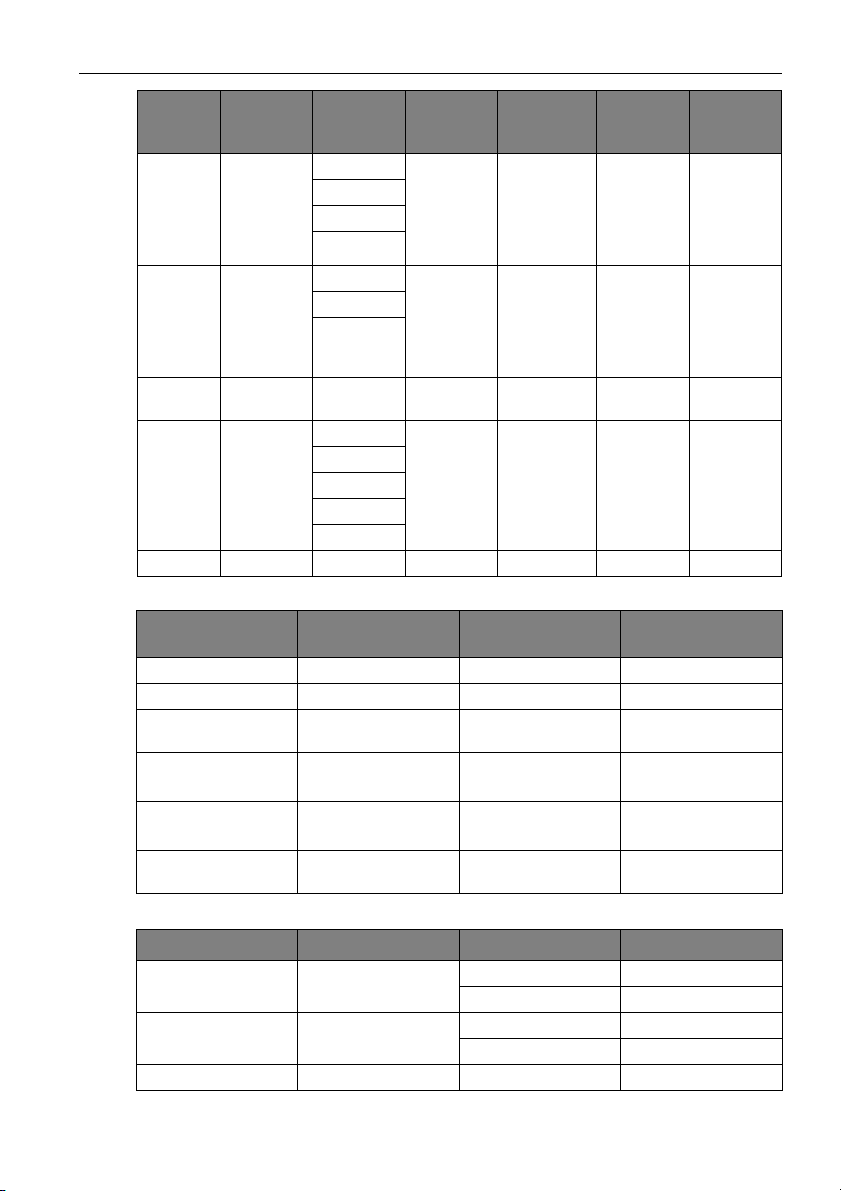
Produktinformasjon 45
Filtyper Beholder Videokodek
H.264
MPEG1
.mkv MKV
MPEG2
MPEG4
MPEG2
MPEG4
.avi AVI
H.264
Maksimal
oppløsning
Maks.
bildefrekvens
(fps)
1080P 30 20
1080P 30 20
Maks.
bitfrekvens
(Mbps)
Lydkodek
MPEG-1
(L2 & L3)
AC3
AAC
L-PCM
MPEG-1
(L2 & L3)
AC3
AAC
L-PCM
Motion
JPEG
.asf ASF
AVI, MOV JPEG 640x480 30 10
H.264
MPEG2
MPEG4
1080P 30 20
VC1
WMV3
MPEG-1
(L2 & L3)
AC3
WMA
L-PCM
.wmv ASF MPEG4 1080P 30 20 WMA
USB-lydformater
Filtyper Lydkodek Bitfrekvens (Kbps)
Samplingsfrekvens
(Khz)
.mp3 MPEG1 Layer2 32 - 448 32 - 48
.mp3 MPEG1 Layer3 32 - 320 32 - 48
I/T (virker bare med
videofiler)
.m4a
.AAC
.wma
.asf
I/T (virker bare med
videofiler)
AC3 32 - 640 32, 44,1, 48
AAC, HEAAC 24 - 384 8 - 48
WMA 128 - 320 8 - 48
LPCM 64 - 1.5 8 - 48
USB-fotoformater
Filtyper Bilde Photo (Foto) Oppløsning
.jpg JPEG
.png PNG
Base-line 15360x8640
Progressiv 1024x768
uten linjesprang 4096x2160
med linjesprang 1200x800
.bmp BMP 4096x2160
Page 46

Produktinformasjon46
Undertittelformater for intern USB-video (for språkundertitler, osv.)
Filtyper Beholder Undertittelkodek
.dat
.mpg
.mpeg
MPG
MPEG
DVD-undertittel
.vob
.ts
.trp
TS DVB-undertittel
.tp
.mp4 mp.4
DVB-undertittel
UTF-8 Enkel tekst
DVD-undertittel
UTF-8 Enkel tekst
.mkv .mkv
ASS
SSA
Universelt undertittelformat
Vo bS ub
.avi AVI XSUB
Undertittelformater for ekstern USB-video (for språkundertitler, osv.)
Filtyper Beholder Notater
.srt SubRip
.ssa SubStation Alfa
.ass
.smi
SAMI
SubViewer
.sub
MicroDVD
DVDSubtitleSystem
Bare SubViewer 1.0 og 2.0
Subldx (VobSub)
.txt TMPlayer
Page 47

Dimensjoner
Side view
Bottom view
Top view
Front view
Back view
BH2801
Produktinformasjon 47
Enhet: mm
Page 48

Produktinformasjon48
BH3801 (1920x600)
Side view
Front view
Bottom view
Top view
Back view
Enhet: mm
Page 49

BH3801 (1920x614) *2020/Q4 eller senere
Side view
Front view
287/,1(',0(16,21
*/$6623(1,1*
$&7,9($5($
Bottom view Top view
287/,1(',0(16,21
*/$6623(1,1*
$&7,9($5($
Produktinformasjon 49
'($37+0PP
:$//028176&5(:7+5($'
Back view
Enhet: mm
Page 50

Produktinformasjon50
Side view
Front view
Bottom view
Top view
Back view
BH2401
Enhet: mm
Page 51

BH3501
Side view
Front view
Bottom view
Top view
Back view
Produktinformasjon 51
Enhet: mm
Page 52

Produktinformasjon52
Side view
Front/ Back view
Top view
Bottom view
Side view
BH3801D (1920x600)
Enhet: mm
Page 53

BH3801D (1920x614) *2020/Q4 eller senere
287/,1(',0(16,21
287/,1(',0(16,21
0PP
0PP
$&7,9($5($
$&7,9($5($
%(=(/23(1,1*
%(=(/23(1,1*
0PP
0PP
Side view
Front/ Back view
Top view
Bottom view
Side view
Produktinformasjon 53
Enhet: mm
Page 54

Produktinformasjon54
Side view
Front view
Back view
Bottom view
Top view
BH2801N
Enhet: mm
Page 55

BH3801N (1920x600)
Side view
Front view
Bottom view
Top view
Back view
Produktinformasjon 55
Enhet: mm
Page 56

Produktinformasjon56
BH3801N (1920x614) *2020/Q4 eller senere
Side view
Front view
287/,1(',0(16,21
%(=(/23(1,1*
$&7,9($5($
287/,1(',0(16,21
%(=(/23(1,1*
$&7,9($5($
Top view
'($37+0/
:$//028176&5(:7+5($'
Bottom view
Back view
Enhet: mm
Page 57

Støttet inndata-signaloppløsning
Produktinformasjon 57
Oppløsning
1920 x 360 @ 60 Hz
1920 x 600 @ 60 Hz
1920 x 614 @ 60 Hz
1920 x 1080 @ 60 Hz
720p (50 Hz)
720p (60 Hz)
1080i (50 Hz)
1080i (60 Hz)
1080p (24 Hz)
1080p (25 Hz)
1080p (30 Hz)
1080p (50 Hz)
1080p (60 Hz)
• : støttes
• Ledig: støttes ikke
Inndatakilde
HDMI
Page 58

Feilsøking58
Feilsøking
Problem Løsning
Ikke noe bilde Undersøk følgende:
• Er skjermen slått på? Kontroller strømindikatoren på
skjermen.
• Er signalkildeenheten slått på? Slå på enheten og prøv på
nytt.
• Finnes det løse kabeltilkoblinger? Kontroller at alle kabler
er godt tilkoblet.
• Har du valgt en ustøttet utgangsoppløsning på
datamaskinen? Se Støttet inndata-signaloppløsning på side
57 hvis du vil velge en støttet oppløsning og prøve på nytt.
• Har du valgt en ustøttet utgangsoppløsning på DVD- eller
Blu-ray-diskspilleren? Se Støttet inndata-signaloppløsning
på side 57 hvis du vil velge en støttet oppløsning og prøve
på nytt.
Ingen lyd Undersøk følgende:
• Har du slått på dempingsfunksjonen på skjermen eller
inndatakildeenheten? Slå av dempingsfunksjonen, eller øk
lydvolumnivået og prøv på nytt.
• Finnes det løse kabeltilkoblinger? Kontroller at alle kabler
er godt tilkoblet.
Datamaskinens
inndatabilde virker
merkelig
Kontrollpanelknappene
virker ikke
Fjernkontrollen virker
ikke
Har du valgt en ustøttet utgangsoppløsning på
datamaskinen? Se Støttet inndata-signaloppløsning på side
57 hvis du vil velge en støttet oppløsning og prøve på nytt.
Har du låst kontrollpanelknappene? Lås opp knappene og
prøv på nytt.
• Har du låst fjernkontrollfunksjonen? Lås opp funksjonen
og prøv på nytt.
• Sjekk om batteriene er satt inn riktig vei.
• Sjekk om batteriene er flate.
• Kontroller avstanden og vinkelen fra skjermen.
• Kontroller om fjernkontrollen peker riktig mot skjermens
fjernkontrollsensorvindu.
• Sjekk for hindringer mellom fjernkontrollen og
fjernkontrollsensorvinduet.
• Sjekk om fjernkontrollsensorvinduet er under sterk
belysning, eller i direkte sollys.
• Se etter enheter (datamaskiner eller PDA) i nærheten
som overfører infrarøde signaler som kan forårsake
interferens i signaloverføring mellom fjernkontrollen og
skjermen. Slå av den infrarøde funksjonen til disse
enhetene.
